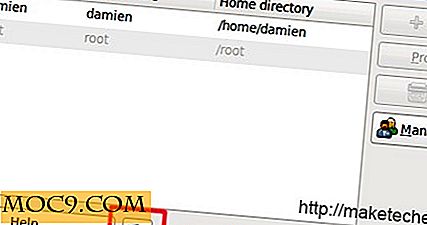Как да създадете прозорец Слайдшоу по поръчка в Ubuntu
Ако използвате работния плот на Gnome и сте играли с настройките за тапет (Външен вид), ще откриете, че има вградена функция за слайдшоу, която можете да използвате, за да променяте тапета на редовни интервали. Макар че това е полезна функция, тя е доста ограничена, тъй като тя може да се върти само между тапетите по подразбиране, а не вашата персонализирана колекция от тапети. За тези, които искат да създадат свой собствен слайдшоу и не искат трето тапет да променя приложението, което се изпълнява във фонов режим, ето как можете да го направите в Ubuntu.
С редактирането на xml шаблона в директорията "/ usr / share / backgrounds / contest" можете да създадете слайдшоу с вашите собствени тапети. Това обаче е досадна и неприятна задача, особено ако в колекцията ви има стотици или хиляди тапети. По-бърз начин е да използвате кърлежи.
Инсталация
Има PPA за къртици, но е достъпна само за Ubuntu Natty и по-долу.
В Ubuntu Natty,
sudo add-apt-repository ppa: кърпи / ppa sudo apt-get актуализация sudo apt-get инсталирате кървящи
За Ubuntu Oneiric 11.10 PPA ще продължи да работи, но ще трябва да го добавите ръчно в sources.list.
sudo nano /etc/apt/sources.list
Добавете следните два реда към края на файла
deb http://ppa.launchpad.net/crebs/ppa/ubuntu natty основен deb-src http://ppa.launchpad.net/crebs/ppa/ubuntu natty main
Запазете (Ctrl + O) и излезте (Ctrl + X) файла. След това, във вашия терминал,
sudo apt-key adv - ключове keyserver.ubuntu.com - речни ключове EF0A4C44 sudo apt-get актуализация sudo apt-get инсталирате кървящи
Създаване на персонализирано слайдшоу
Изпълнете приложението "Кръвчета" (създаване на фона със слайдшоу).
Кликнете върху бутона "+", за да добавите тапети. Можете да изберете няколко тапети.

Пренаредете (с помощта на бутоните) тапетите в реда, в който искате да се показват.
След като приключите със снимките, можете да кликнете върху раздела Слайдшоу, за да конфигурирате дължината на слайдшоуто.

Накрая въведете име за слайдшоуто си и кликнете върху бутона "Tick", за да го запазите.
Активиране на слайдшоуто
Дори след като сте запазили файла, той няма да се покаже в секцията "Външен вид". Трябва да конфигурираме настройката ръчно.
В терминала въведете
GSETTINGS_BACKEND = dconf gsettings задаване на org.gnome.desktop.background картинки "file: //$HOME/.crebs/my-wonderful-slideshow.xml"
Заменете " моето прекрасно слайдшоу " с името на слайдшоуто, което сте записали по-рано.
Свършен.
Забележка :
1. XML файлът с персонализиран слайдшоу се запазва в папката /home/username/.crebs.
2. Друга алтернатива е да използвате трето приложение за промяна на тапета, като Drape, Wallch и др.